Máy photocopy – máy văn phòng rất thông dụng trong các văn phòng, đáp ứng nhu cầu xử lý nhanh với các dòng máy ngày càng hiện đại và đáp ứng nhu cầu của người dùng.
![[IMG]](http://mayphotocopy.enterbuy.vn/image/data/Aficio%20MP171L.jpg)
1. Các chức năng cơ bản
Phía trên
- Control Panel: Dùng để thiết lập các thông số khác nhau và thực hiện vận hành máy chẳng hạn như bắt đầu copy.
- Phím [Power] /(auxiliary power): Nhấn để tắt hoặc bật máy khi copy, in hoặc Scan. Sau khi tắt phím này, máy sẽ ở chế độ tiết kiệm năng lượng.
- Lẫy mở bộ tự động đảo mặt bản sao: Dùng để mở bộ đảo bản sao
- Cửa bộ đảo bản sao tự động: Dùng khi gỡ giấy ketk tại bộ đảo bản sao
- Lẫy mở của hông phải: Dùng để mở cửa hông phải
- Khay hông (Bypass): - Dùng khi in, copy những cỡ giấy không được nạp trong khay tự động hoặc hoặc giấy đặc biệt như giấy dày, giấy trong , giấy OHP, bì thư, nhãn…
- Có thể nạp 150 trang giấy thường; 50 tờ giấy trong OHP hoặc 10 bì thư
- Khay mở rộng: Dùng để kéo ra khi nạp giấy khổ lớn.
- Guide chỉnh cỡ bản gốc: Chỉnh vừa với độ rộng bản gốc.
- Tấm chặn giấy: Chặn không để giấy rới ra ngoài; Dùng khi có thêm tuỳ chọn Job Separator.
- Khay giấy copy ra: Tập hợp các tờ copy, in ra với mặt in sấp xuống.
- Cửa trước: Dùng để mở khi thay chai mực
- Khay giấy 1: có thể chứa đến 500 tờ. Khổ giấy có thể thay đổi dễ dàng
- Khay giấy 2: có thể chứa đến 500 tờ. Khổ giấy có thể thay đổi dễ dàng
- Đèn báo hết giấy. Khi số lượng giấy trong khay giảm xuống thì vùng đèn đỏ sẽ tăng lên
Bên trong và sau
- Nắp đậy bản gốc. Dùng che bản gốc trên mặt kiếng.
- Mặt kiếng. Quét bản gốc được đặt trên đó.
- Bộ phận đảo hướng giấy. Được lắp đặt sẵn trong bộ phận in để đảo giấy khi in hai mặt.
- Bộ phận in hai mặt tự động. Đảo mặt giấy khi in hai mặt.
- Cửa hông bên phải. Dùng để lấy giấy kẹt ở bên hông phải hoặc ở cụm sấy.
- Khay chứa bình mực. Dùng để gắn mực hoặc thay mực.
- Thước canh bản gốc. Dùng để sắp xếp bản gốc đúng vị trí.
- Dây nguồn. Cấp nguồn cho may photocopy.
- Công tắc chính. Dùng để Tắt/Mở máy.
- Đầu nối ADF. Dùng nối vào cáp nối của bộ phận ADF.
- Cổng kết nối với một máy điện thọai.
- Cổng kết nối với đường dây điện thọai.
- Cổng kết nối với sợi dây từ máy điện thọai.
- Cổng kết nối với đường dây điện thọai.
- Cổng song song IEEE1284. Kết nối với máy tính bằng sợi cáp song song.
- Cổng kết nối mạng. Kết nối với cáp mạng khi muốn in mạng hoặc scan qua mạng.
- Cổng kết nối USB 2.0. Nối với máy vi tính bằng sợi cáp USB.
2. CÁC THAO TÁC SỬ DỤNG MÁY CƠ BẢN.
- Control Panel và chức năng các phím
- Chức năng các phím trên màn hình cảm ứng
- Cơ bản vận hành sao chụp.
- Các thông báo của máy và các bước thực hiện
Ýnghĩa các phím trên Panel:
1. Màn hình cảm ứng
Dùng để thực hiện các cài đặt cho người dùng, lập chương trình copy và các tiện ích sao chụp khác nhau...
2. Phím Access: Nếu máy bị khóa mã, nhấn phím này sau khi nhập tên và mật mã để sử dụng máy.
3. Phím Box: Dùng để vào chế độ Box. Khi máy đang ở chế độ Box, phím này sẽ sáng màu xanh lá.
4. Phím Extra Scan: Dùng để vào chế độ Extra Scan. Khi máy đang ở chế độ Extra Scan thì phím này sẽ sáng màu xanh lá.
5. Phím Fax/Scan: Dùng để vào chế độ Fax/Scan. Khi máy đang ở chế độ Fax/Scan phím này sẽ sáng màu xanh lá.
6. Phím Copy: Dùng để vào chế độ Copy (Mặc định của máy là chế độ Copy). Khi máy đang ở chế độ Copy phím này sẽ sáng màu xanh lá.
7. Phím RESET:
Nhấn để đưa máy trở về chế độ mặc định.
8. Phím Interrupt : Tạm dừng chu trình copy hiện hành để copy một công việc khác, muốn trở lại công việc copy ban đầu nhấn Interrupt một lần nữa.
9. Công tắc nguồn phụ: Dùng để tắt nguồn máy. Tuy nhiên khi có Fax đến hoặc dữ liệu từ máy in chuyển đến máy vẫn nhận, khi bật công tắc này sẽ in ra.
10. Phím STOP :Để chấm dứt chu kỳ copy đang thực hiện.
11. Phím START : Để bắt đầu chu kỳ copy. (hoặc chu kỳ Scan/ in ấn).
12. Đèn báo Main Power: Đèn này sẽ sáng xanh khi ta bật công tắc nguồn chính.
13. Phím Proof Copy: Nhấn phím này để in kiểm tra trước một bản trước khi in với số lượng lớn.
14. Khung phím số: Để nhập số bản cần copy và nhập các chức năng số.
15. Phím CLEAR (C): Để xoá số bản copy đang hiện hành về 1 (hoặc xoá các cài đặt số khác khi thiết lập chương trình).
16. Phím MODE CHECK: Để kiểm tra các cài đặt của người dùng. Từ màn hình ta có thể nhập các chương trình copy hoặc thay đổi các chương trình có sẵn.
17. Phím Utility/Counter: dùng để hiển thị màn hình Utility/Counter.
18. Phím Mode Memory : dùng để lưu lại các thiết lập copy và gọi ra khi cần.
19. Phím Contrast: Để hiệu chỉnh độ tương phản trên màn hình cảm ứng.
20. Phím Enlarg Display: Để phóng to màn hình cảm ứng.
21. Phím Accessibility: dùng để vào màn hình cho việc thiết lập các chức năng cho người sử dụng.
Các phím trên màn hình cảm ứng:
1. Màn hình Basic: Bao gồm các chức năng cơ bản, gồm 3 khung sau: Finishing – Zoom - Paper
a - Màn hình Finishing (để chọn kiểu bản sao hoàn thành)
Gồm có:
Non-Sort
(Không sắp xếp – Ngầm định)
Sort (Sắp xếp: khi chọn chức năng này, máy sẽ tự động sắp xếp bản sao theo từng bộ. Hoặc Crisscross sorting (tức là chia các bản sao theo bộ ngang / dọc khi 2 khay giấy có cùng cỡ nhưng để khác chiều) hoặc Electric Sorting (tức là chia bộ bản sao nhưng không xếp ngang
dọc khi chỉ có một khay giấy cùng cỡ với bản gốc)
Group :
Chia bản sao theo từng nhóm trang, khi có hai khay giấy cùng cỡ nhưng khác chiều sẽ phân nhóm kiểu ngang/ dọc, nếu chỉ có 1 khay giấy cùng cỡ hay 2 khay cùng chiều sẽ phân nhóm theo trang
b - Zoom (Phóng to / thu nhỏ) X.1000
Máy có sẵn 6 chế độ phóng to/ thu nhỏ theo các cỡ giấy định sẵn(hãy nhấn vào các ô định sẵn đó nếumuốn thu/ phóng) hoặc phóng to thu thỏ từng phần nghìn của bản gốc từ 0.25 -> 4.00
c - Paper:
Máy sẽ tự động nhận cỡ giấy bản gốc trên gương chụp hoặc bộ tự động nạp bản gốc (ADF) để lấy giấy ở khay tương ứng. Đặc biệt, máy có khả năng tự xoay hình bản sao để đảm bảo thời gian chụp nhanh nhất và ít hao mòn vật tư nhất
Ví dụ: khi ta để bản gốc A4 trên gương theo chiều dọc hay ngang, máy cũng sẽ lấy giấy ở khay A4 ngang
2 - Màn hình Orig. > Copy (Để chọn kiểu sao chụp từ bản gốc ra bản sao)
Bản gốc có các kiểu như :
Single (1 mặt)/ Double (2 mặt) và Book Separation (chụp sách)
Bản sao có các kiểu :
Single (1 mặt)/ Double (2 mặt)
Single 2in1 và 4in1 Booklet
- Bản gốc Single + bản sao Single sẽ chụp 1 mặt bản gốc ra bản copy 1 mặt
- Bản gốc Single + bản sao Double chụp hai bản gốc 1 mặt ra bản sao 2 mặt
- Bản gốc Double +bản sao Double sẽ chụp bản gốc 2 mặt ra bản sao 2 mặt
Chọn Single 2in1 để copy 2 tờ bản gốc thu nhỏ vào 1 tờ copy 1 mặt
Tạo sách bằng cách nhấn 4in1/Booklet --> Book Creation để tạo 1 quyển sách từ tập bản gốc (khi đó máy tự động thu nhỏ bản sao để 2 trang bản gốc 1 mặt vào 1 mặt bản sao. Khi tạo sách hãy nhập bản gốc là Single, bản sao là Double rồi nhấn Booklet
Creation, sau đó nhấn ENTER)
3 – Màn hình Density:
Để thay đổi độ đậm nhạt của bản sao so với bản gốc, bao gồm:
- Exposure (chọn khi muốn bản sao đậm hơn hay nhạt hơn so với bản gốc)
Nhấn các phím Lighter(Nếu muốn nhạt hơn) hoặc Darker(nếu muốn đậm hơn)
Các ô Text / Photo / Text/Photo để chỉnh hình ảnh tối ưu theo ý người dùng
- Text: chế độ này sẽ cho văn bản sắc nét nhất (ngầm định)
- Photo: tăng cường mức xám hình ảnh lên 256 mức nhằm làm cho bản sao hình ảnh có
chiều sâu và trung thực nhất
Text/ Photo: Máy sẽ tự động nhận dạng khu vực nào trên bản gốc là văn bản, khu vực nào là hình ảnh để tự động điều chỉnh nhằm cho ra bản sao hoàn hảo
Gồm các mục:
• Cover Mode  để tạo trang bìa cho tập bản copy)
để tạo trang bìa cho tập bản copy)
• Pager Insertion: (để chèn 1 trang giấy trắng vào tập bản copy. Nhấn Pager Insert
rồi nhấn vị trí trang sẽ chèn, sau đó nhấn ENTER)
• OHP Inter Leaving (Dùng khi copy trên giấy trong suốt, cứ mỗi tờ copy giấy trong suốt máy sẽ chèn thêm 1 trang giấy trắng không copy vào tập bản sao. Nhấn OHP Inter Leaving, nhấn kiểu chèn (1 trong 4 kiểu) rồi nhấn ENTER
• File Margin (Để tạo lề cho bản sao). Có 2 kiểu tạo lề là tạo lề trái và tạo lề đầu trang (Độ rộng lề được tạo từ 1 -> 20mm). Nhấn File Margin – Chọn kiểu lề muốn tạo – Chọn độ rộng lề – ENTER
• Edge/ Frame Erase : (Xoá cạnh/ khung). Để xoá lề của bản sao nhằm tạo các bản sao sạch đẹp. Có 3 chế độ xóa là: Xoá lề trái, Xoá đầu trang, Xoá khung với độ rộng mép xóa từ 1 -> 20mm.
- Nhấn Erase – nhấn chế độ xoá yêu cầu – nhập độ rộng lề cần xoá - ENTER
• Image Repeat: Để tạo các bản sao có hình ảnh lặp lại liên tục, rất thích hợp cho việc tạo nhãn hồ sơ...
Để thực hiện:
- Với bản gốc nhỏ: nhấn Image Repeat – Nhấn Auto Size – nhập kích thước bản gốc (đơn vị: mm) – ENTER
- Với bản gốc cỡ A4: Nhấn Image Repeat – Auto Size – ENTER – nhập kích thước yêu cầu khi màn hình hiện các cỡ giấy – ENTER.
• Distribution #: Để đánh số bộ của bản copy
• Separator Scan: Tính năng này để quét lần lượt từng bộ bản gốc vào bộ nhớ (khi dùng ADF) hoặc quét từng trang bản gốc (khi đặt bản gốc trên gương chụp – với bản gốc dầy hoặc sách), sau khi quét xong nhấn START để in ra một lần.
Các bạn có thể tham khảo thêm tại Website: http://mayphotocopy.enterbu...
CÔNG TY TNHH ĐẦU TƯ VÀ THƯƠNG MẠI ENTERBUY VIỆT NAM
Trụ sở: Số 114 Khuất Duy Tiến -Thanh Xuân - Hà Nội
Điện thoại: (04) 35510165 Fax: (04) 35690731
Email: info@enterbuy.vn Website: http://enterbuy.vn
Chi nhánh: Số 151 đường Tân Sơn – Phường 15 – Quận Tân Bình – Tp Hồ Chí Minh
Điện thoại: 0943184885 Fax: (04) 35690731 - Email: hcm@enterbuy.vn
Nguồn : http://mayphotocopy.enterbu...

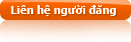


![[IMG]](http://mayphotocopy.enterbuy.vn/image/data/Aficio%20MP171L.jpg)
 để tạo trang bìa cho tập bản copy)
để tạo trang bìa cho tập bản copy)